V storitvi Outlook v spletu lahko v vrstici za iskanje na vrhu strani iščete e-poštna sporočila ali stike.
Ko uporabite iskanje iz nabiralnika, bodo rezultati vključevali sporočila, stike in datoteke.
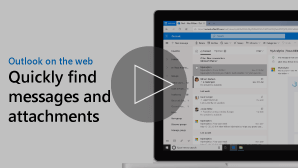
Opomba: Če se navodila ne ujemajo s tem, kar vidite, morda uporabljate starejšo različico Outlook v spletu. Preskusite Navodila za klasično Outlook v spletu.
-
V polje Iskanje v Pošti vnesite, kar želite poiskati (stik, zadevo, del sporočila ali ime datoteke), in pritisnite Enter.

-
Ko zaključite iskanje, v polju


-
Začnite vnašati ime v iskalno polje. Izberite želeni stik s seznama predlaganih ljudi pod iskalnim poljem, ali pa pritisnite tipko Enter, da si ogledate več rezultatov.
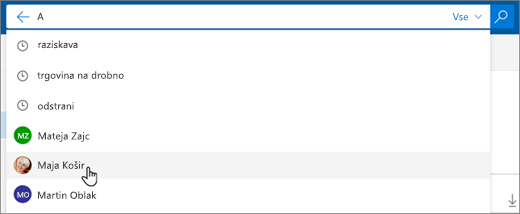
-
Ko izberete stik v rezultatih iskanja, se prikaže seznam e-poštnih sporočil, povezanih s tem stikom.
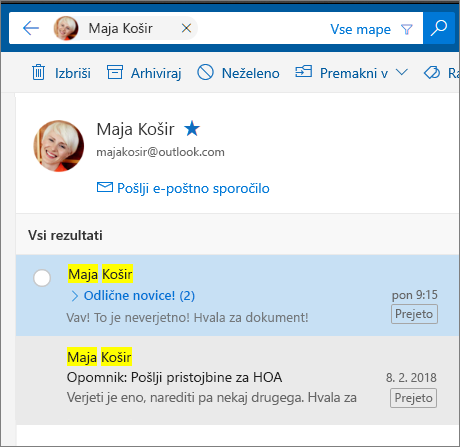
Če želite stiku poslati sporočilo, izberite možnost Pošlji e-pošto pod imenom stika. Če želite dodati stik med Priljubljene, izberite

Če pogosto iščete e-poštna sporočila istih oseb, lahko dodate te osebe med Priljubljene. Če želite dodati stik med Priljubljene, poiščite stik, izberite njegovo ime v rezultatih iskanja, nato pa izberite 
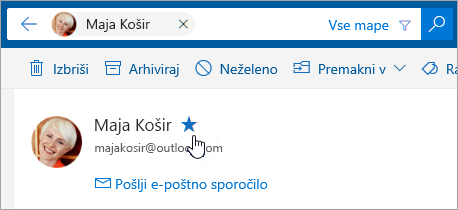
Če si želite ogledati vsa e-poštna sporočila te osebe, izberite njeno ime med Priljubljenimi v levem podoknu.
S filtri za iskanje lahko natančneje določate iskanje z možnostmi, kot so Mape, Od, Za, Zadeva, ključne besede, datumski obsegi in priloge. Če želite uporabiti filtre za iskanje ,
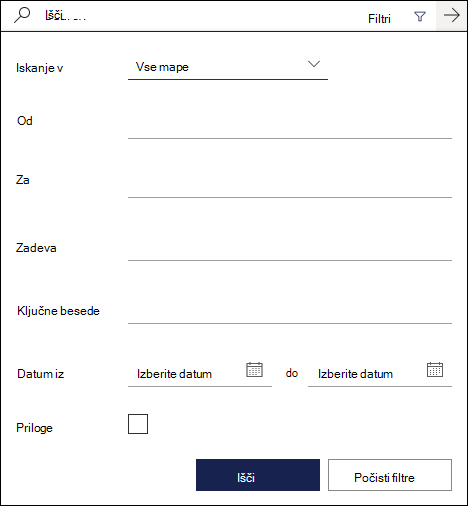
Navodila za klasično različico Outlook v spletu
-
V polje Poiščite pošto in ljudi vnesite ključno besedo za iskanje.
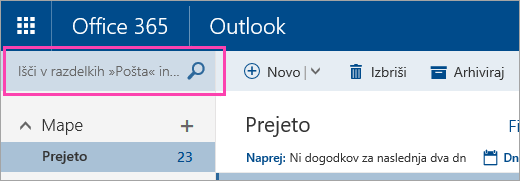
-
Izberite enega od predlogov ali pritisnite tipko Enter in si oglejte vse možne rezultate.
Namig: Če iščete stik, na dnu seznama s predlogi izberite povezavo Iskanje oseb, da iskanje omejite na stike in poslovni imenik.
Ko vnesete ključno besedo, lahko natančneje določite iskanje, tako da vključuje le sporočila v določeni mapi, od določenega pošiljatelja, s prilogami ali z določenim datumskim obsegom.
-
Če želite počistiti rezultate iskanja, premaknite kazalec nad iskalno polje in izberite Zavrzi

Ko vnesete ključno besedo za iskanje, lahko v podoknu za krmarjenje na levi strani natančneje opredelite rezultate iskanja:
-
V mapah: Sporočil iščite le v določeni mapi, na primer mapi »Prejeto«, »Poslano« in »Arhiv«.
-
Od: Poiščite le sporočila določenega pošiljatelja.
-
Možnosti: Poiščite le sporočila, ki izpolnjujejo določene pogoje, kot so sporočila s prilogami.
-
Datum: Poiščite le sporočila v določenem datumske obsegu.
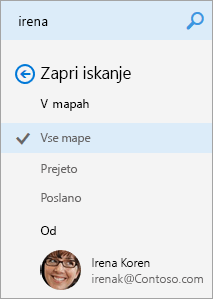
Ko v Pošti v polje Poiščite pošto in ljudi vnesete ime, se prikaže možnost Iskanje ljudi. Z izbiro te možnosti lahko iščete v polju Ljudje, kjer bodo rezultati iskanja omejeni na vaše stike in poslovni imenik.
Iskanje v programu Ljudje:
-
V polje Poiščite pošto in ljudi vnesite ime osebe, skupine ali vira, ki ga želite poiskati in pritisnite tipko Enter.
-
Na dnu rezultatov iskanja izberite Iskanje ljudi.
-
Iskanje lahko natančneje določite tako, da iščete samo v stikih ali imeniku.
-
Če želite počistiti rezultate iskanja, premaknite kazalec nad iskalno polje in izberite Zavrzi

Uporaba naprednega iskanja s poizvedbo za natančnejšo določitev rezultatov
Rezultate iskanja lahko natančneje določite z naprednim iskanjem s poizvedbo (AQS). V polje za iskanje vnesite ključno besedo iz tabele spodaj, nato pa vnesite dvopičje in vsebino, ki jo iščete. Če želite na primer poiskati sporočila z zadevo, v kateri je beseda »poročilo«, v polje Poiščite pošto in ljudi vnesite zadeva:poročilo.
|
Ključna beseda naprednega iskanja s poizvedbo |
Opis |
Primer |
|
From |
Išče v polju Od. |
Od:JerriFrye |
|
To |
Išče v polju Za. |
Za:JerriFrye |
|
Cc |
Išče v polju Kp. |
Kp:JerriFrye |
|
Bcc |
Išče v polju Skp. |
Skp:JerriFrye |
|
Participants |
Išče v poljih Za, Kp in Skp. |
Udeleženci:JerriFrye |
|
Subject |
Išče v zadevi. |
Zadeva:poročilo |
|
Body or Content |
Išče v telesu sporočila. |
Telo:poročilo |
|
Sent |
Išče glede na poslani datum. Poiščete lahko določen datum ali obseg datumov, ki ji ločite z dvema pikama (..). Iščete lahko tudi po relativnih datumih: danes, jutri, včeraj, ta teden, naslednji mesec, prejšnji teden, prejšnji mesec. Iščete lahko glede na dan v tednu ali mesec v letu. Pomembno: Iskanja datumov morate vnesti v obliki zapisa mesec/dan/leto: MM/DD/YYYY. |
Poslano:01/01/2017 |
|
Received |
Išče glede na prejeti datum. Uporabite lahko tudi iste pogoje iskanje kot za ključno besedo »Poslano«. |
Prejeto:01/01/2017 |
|
Category |
Išče v polju Kategorija. |
Kategorija:poročila |
|
HasAttachment:yes |
Iskanje za HasAttachment:yes vrne le e-poštna sporočila s prilogami. Za podrobnejše določanje e-poštnih sporočil, ki jih želite poiskati, uporabite besede ali imena iz e-poštnega sporočila v povezavi z iskano ključno besedo. Na primer modra ima prilogo: da vrne le e-poštna sporočila z besedo »modra« ki vsebujejo priloge. |
poročilo HasAttachment:da |
|
HasAttachment:no |
Iskanje za HasAttachment:no vrne le e-poštna sporočila brez prilog. |
poročilo HasAttachment:ne |
|
IsFlagged:yes |
Iskanje za IsFlagged:yes vrne le e-poštna sporočila, ki so označena z zastavico. |
poročilo IsFlagged:da |
|
IsFlagged:no |
Iskanje po IsFlagged:no vrne le e-poštna sporočila, ki niso označena z zastavico. |
poročilo IsFlagged:ne |
Ko uporabite AQS, lahko iščete z več izrazi za iskanje, vključno s poljubnimi, z vsemi ali z natančno določenimi izrazi.
-
S poizvedbo zadeva: načrt izdelka boste poiskali sporočila, ki imajo v zadevi besedo »izdelek« ali »načrt«.
-
S poizvedbo zadeva:(načrt izdelka) boste poiskali sporočila, ki imajo v zadevi besedo »izdelek« in »načrt«.
-
S poizvedbo zadeva:»načrt izdelka« pa boste poiskali sporočila, ki imajo v zadevi besedo »načrt izdelka«.
Več izrazov za iskanje lahko poiščete tudi tako, da uporabite AND ali OR. Poiščete lahko na primer sporočila osebe Jerri, ki v zadevi vključujejo »poročilo«, tako, da v iskalno polje vnesete From:Jerri AND Subject:poročilo.
Nasveti, nasveti in še več
Uporabite te namige in nasvete za izboljšanje odgovorov na iskanje.
-
Iskanja s ključnimi besedami ne razlikujejo med velikimi in malimi črkami. Na primer mačka in MAČKA vrneta iste rezultate.
-
Ko iščete izraz z možnostjo lastnost:vrednost, za dvopičjem ne vstavljajte presledka. Če bo vmes presledek, bo iskanje predvidene vrednosti izvedeno po vsem besedilu. Na primer, to: JerriFrye išče kot ključno besedo »JerriFrye«, ne pa sporočil, ki so bila poslana osebi JerriFrye. Za iskanje sporočil, poslanih osebi JerriFrye vnesite to:JerriFrye.
-
Presledek med dvema ključnima besedama ali dvema izrazoma Lastnosti:Vrednost je enaka kot z uporabo izraza AND. Na primer from:»Jerri Frye«Zadeva:preureditev vrne vsa sporočila, poslana od osebe Jerri Frye, ki vsebujejo v vrstici z zadevo besedo preureditev.
-
Pri iskanju lastnosti prejemnika, na primer Za, Od, Kp ali prejemniki lahko uporabite naslov strežnika SMTP, vzdevek ali prikazano ime, ki označuje prejemnika. Uporabite lahko na primer JerriFrye@contoso.com, JerriFrye ali »JerriFrye«.
-
Uporabite lahko le iskanje z nadomestnimi znaki s pripono – na primer mačk* ali nast*. Iskanja z nadomestnimi znaki s predpono (* mačke) ali s podnizom (*mačke*) niso podprta.
-
Ko iščete lastnost, uporabite dvojne narekovaje (»«), če je vrednost iskanja sestavljena iz več besed. Na primer, subject:proračun Č1 vrne sporočila, ki v vrstici z zadevo vsebujejo proračun in Č1 kjer koli v sporočilu ali v kateri koli od lastnosti sporočila. Z uporabo subject:»proračun Č1« vrne vsa sporočila, ki kjer koli v vrstici z zadevo vsebujejo proračun Č1.
-
Če želite iz rezultatov iskanja izključiti vsebino, označeno z določeno vrednostjo lastnosti, pred ime lastnosti postavite znak minus (-). Na primer, iskanje from:»Jerri Frye« bo izločilo vsa sporočila, poslana od osebe Jerri Frye.
-
Če želite ohraniti nemoteno delovanje Outlooka, je vrnjenih le prvih 1000 rezultatov iskanja. Če na seznamu rezultatov ni vsebine, ki jo iščete, poskusite uporabiti natančnejše iskanje.










